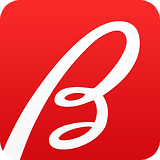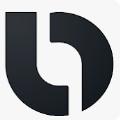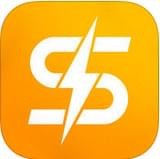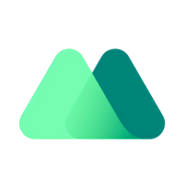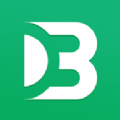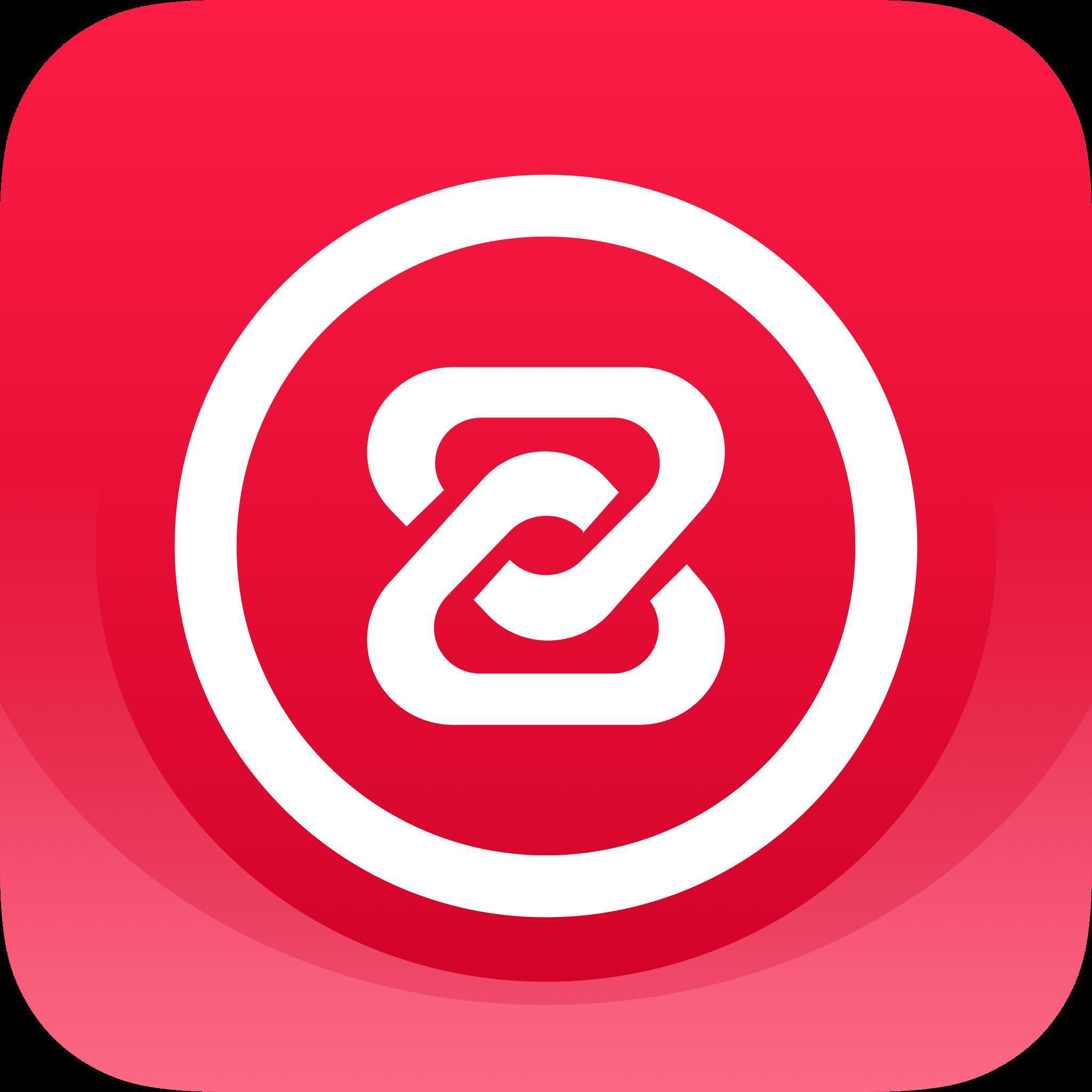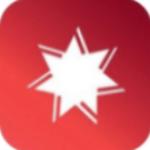电脑win10系统广告是不是很烦恼, 怎么样关闭
时间:2017-10-18 来源:互联网 浏览量:
电脑win10系统开始菜单也成为它们的展示区是不是让大家非常烦恼啊,有时候一不小心点错就会把打开某些软件了,王某应该怎么样关闭这些展示区。
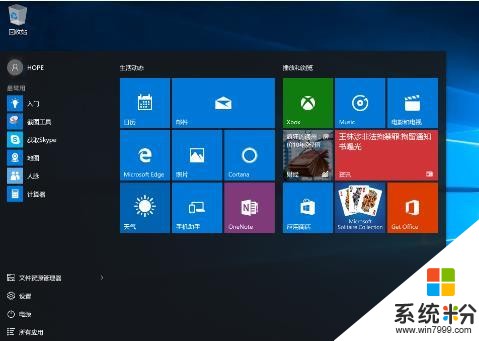
虽然可以通过“设置-主页-锁屏界面”的开关项关闭显示,但保不齐在哪个补丁之后它们又会卷土重来,所以还是老办法,用一劳永逸的方式解决吧!
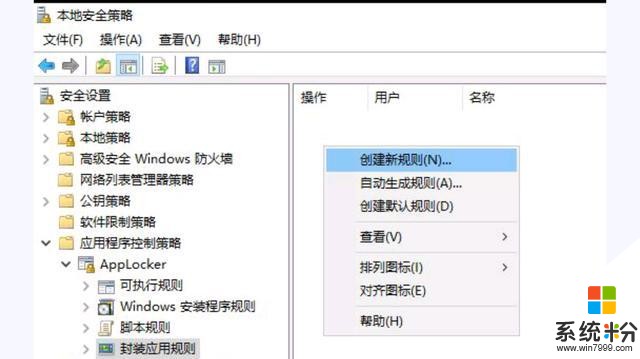
“Win+R”组合键启动运行后,输入“secpol.msc”启动本地安全策略;
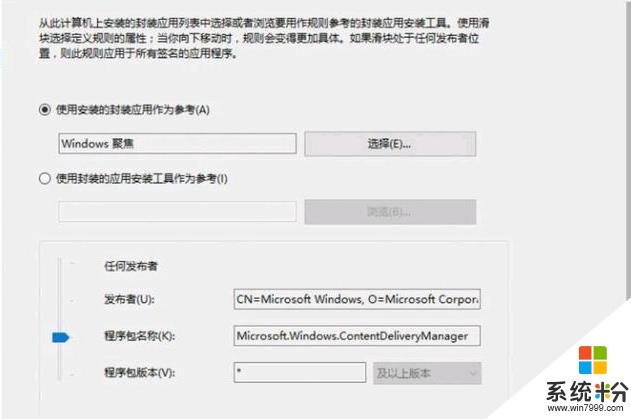
依次展开应用程序限制策略-APPLocker-封装应用规则-在右侧空白处选择创建新规则;
权限里操作由允许改为拒绝,用户或组默认的Everyone;
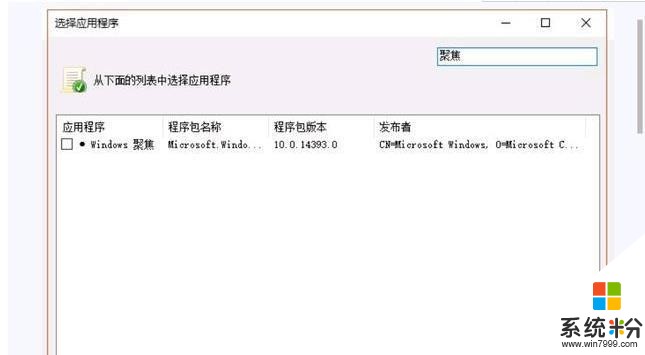
点击"使用安装的封装应用作为参考"后面的选择按钮,找到Windows聚焦并勾选,然后点击确定。
在下方的四个级别里拖动到"程序包名称"一栏中,也就是禁止掉 Windows 聚焦的所有版本。
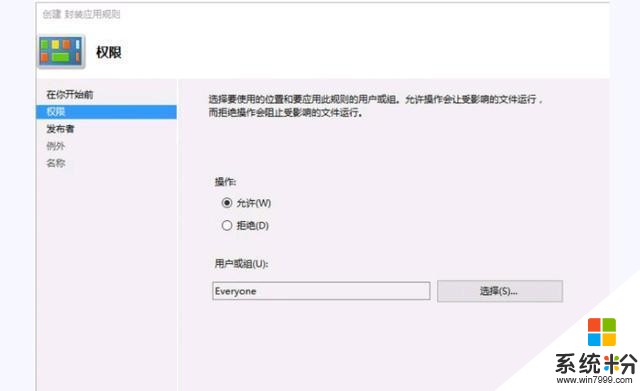
此外,如果想禁止推送第三方应用请拖动"发布"上再点击创建。
至此操作已经完成,不过由于选用的是Windows聚焦创建规则,以后自动更换壁纸功能会失效 的.
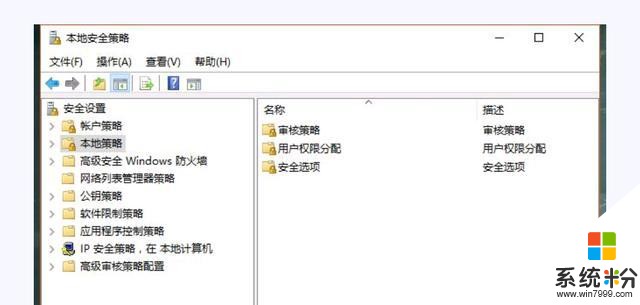
但以上操作需要在Windows 10专业版中实现(涉及组策略功能),那家庭版的小伙伴该怎么办呢?
请记住以下两个关键设置路径:
1、关闭锁屏广告;
2、设置-个性化-锁定屏幕-选择图片或者幻灯片(即不要使用 Windows 聚焦);
我要分享:
相关资讯
热门手机应用